概要
SAPは複数のコンポーネント(機能)で構成されており、コンポーネント毎にバージョンやSPレベルが異なります。
通常は特に意識する必要はありませんが、SAP Note適用時の適用要否の確認等には、正確なコンポーネント情報を把握する必要があります。
ここでは、SAP GUIから、インストール済みのコンポーネント情報を確認する手順を解説します。
尚、解説ではトライアル版のSAPを使用しています。詳細は下記を参照してください。
SAP NetWeaver AS ABAP トライアル版構築
Statusからの確認手順
SAPにログオンし、「System」タブ→「Status…」の順にクリックします。
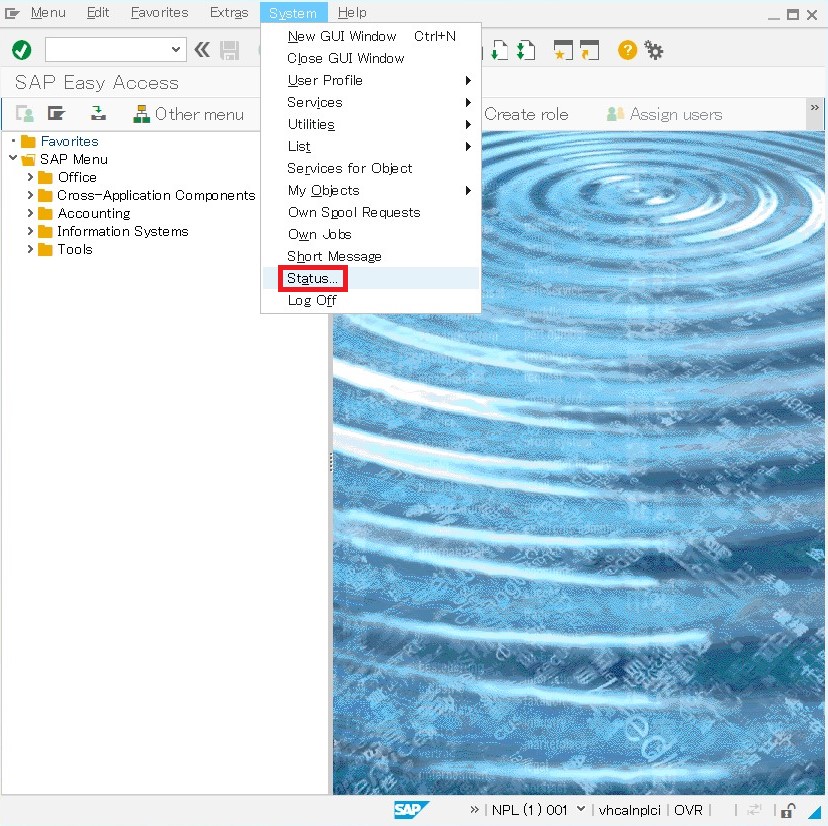
「System Status」画面が表示されます。
この画面では、SAPをインストールしたホスト情報や、データベースの情報を参照できます。
コンポーネント情報を表示するのは、続いて「Product Version」にある虫眼鏡ボタンをクリックします。
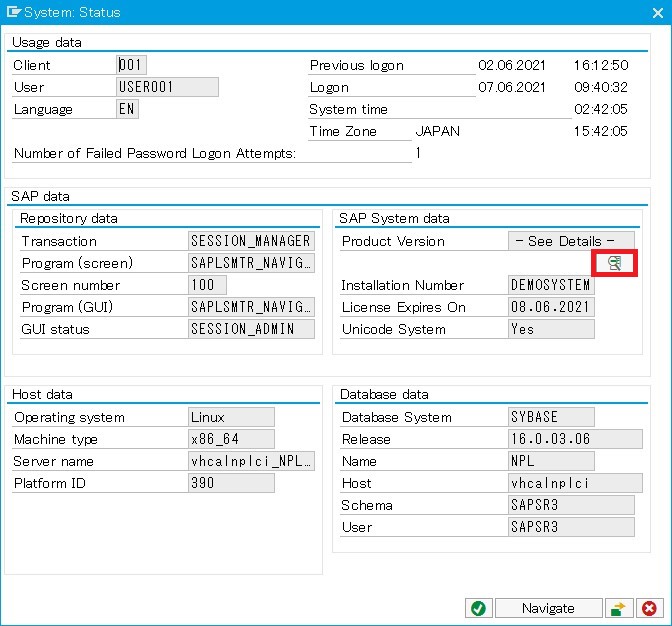
「Installed Software」が表示されます。
「Installed Software Component Versions」タブで、インストール済みのコンポーネント一覧やリリースバージョン、SPレベルを確認できます。
尚、今回はトライアル環境で確認しているためコンポーネント数が少ないですが、実際はもっと数多くのコンポーネント情報が表示されます。
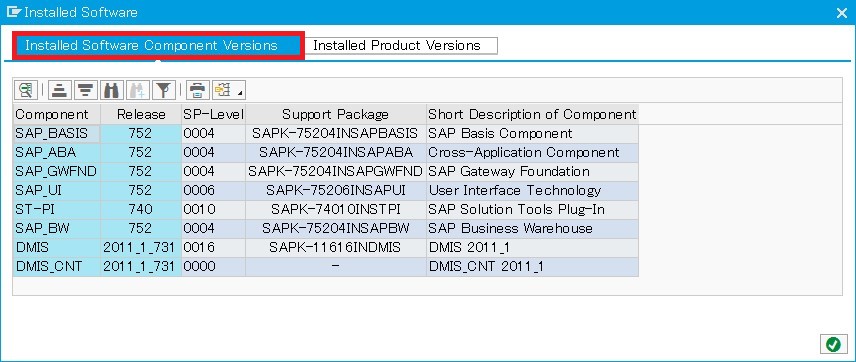
「Installed Product Versions」タブでは、インストール済みのプロダクトの情報を確認することができます。同じくトライアル環境のため下図の様な情報が表示されていますが、こちらでSAPのバージョンも確認できます。
例)「SAP S/4HANA FOUNDATION」や「SAP FIORI FOR S4HANA」等の情報が表示されます。
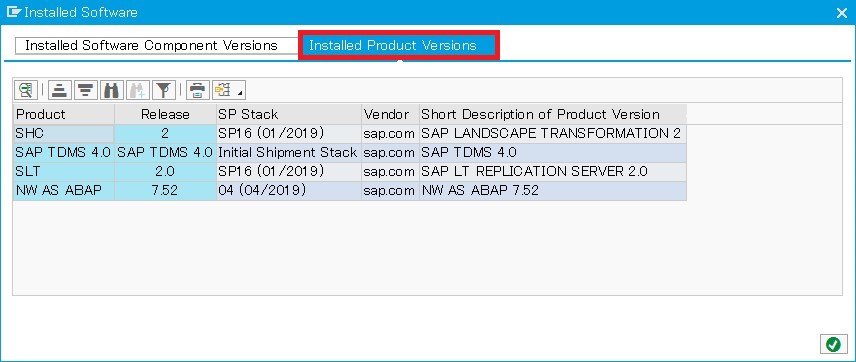
上記手順の注意点として、S/4 HANAのバージョンによってはリポジトリデータが表示されるのみで、コンポーネント情報が表示されないことがある様です(S/4 HANA 1909くらいから?)。
「Installed Software」画面は下記の手順でも開くことができます。
Tr-cd:SPAMからの確認手順
トランザクションコード「SPAM」を実行します。
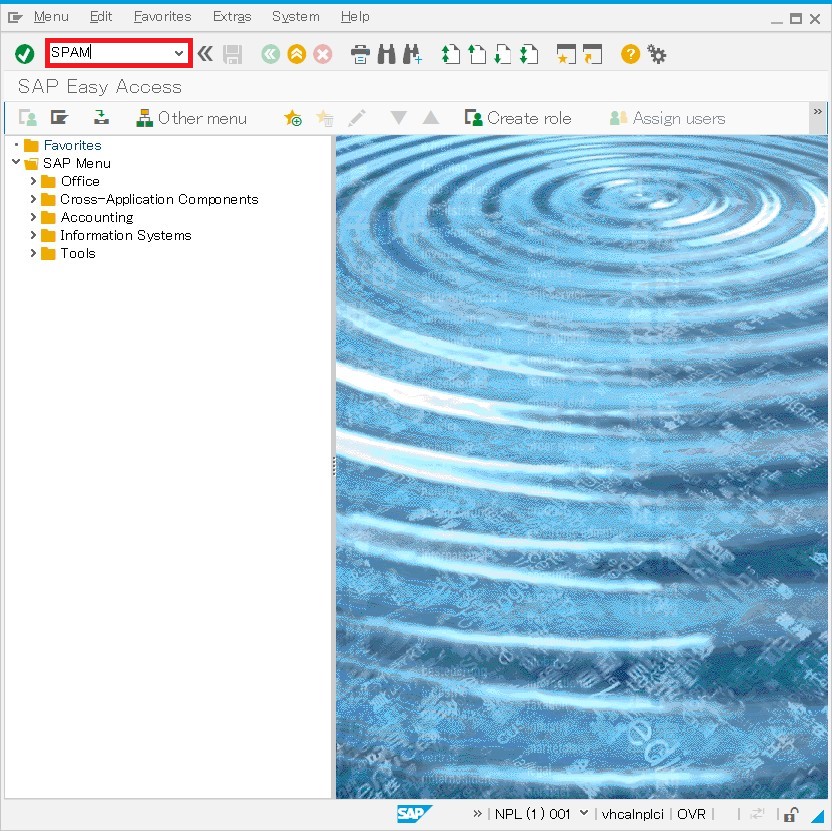
続いて、「Display Package level」ボタンをクリックすることで「Installed Software」画面が表示されます。
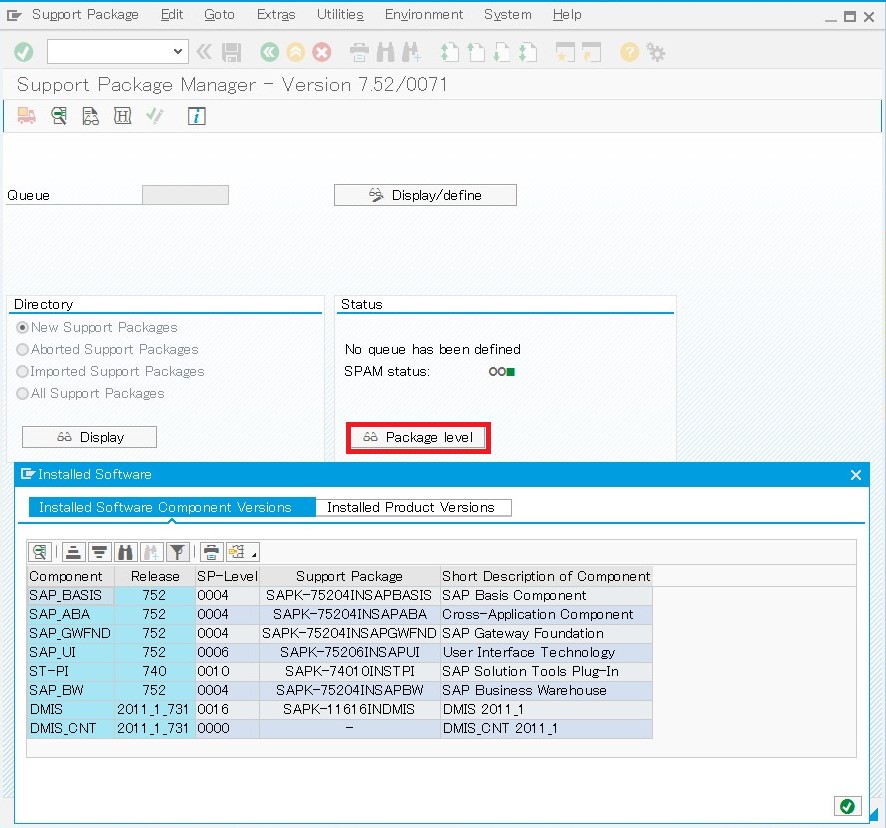
以上


コメント